Skoraj vse nastavitve v sistemu Windows so na voljo na nadzorni plošči. Običajno moramo za zagon orodja nadzorne plošče najprej zagnati nadzorno ploščo, poiskati zahtevane nastavitve in jo nato odpreti. To je še posebej uporabno, če ste nekdo, ki ima raje grafični uporabniški vmesnik (GUI) kot karkoli drugega. Vendar, če ste nekdo, ki ima rad, da se stvari opravijo hitro, ne da bi izgubljali veliko časa, vas lahko ta običajen način zagona orodja nadzorne plošče dejansko nekoliko ali bolj verjetno zelo moti!
Torej, kaj je alternativni način? No, kaj pa, če vam povemo, da lahko orodja nadzorne plošče odprete zelo enostavno z nekaj preprostimi ukazi, ki jih lahko zaženete bodisi skozi okno Zaženi ali prek ukaznega poziva? O ja, vsekakor je možno. V tem članku podrobno razložimo, kako lahko zaženete orodja nadzorne plošče, ne da bi morali ves čas odpirati nadzorno ploščo.
Kazalo
1. razdelek: Orodja nadzorne plošče in ukazi za njihovo izvajanje
V spodnji tabeli smo našteli skoraj vsa orodja nadzorne plošče, ki so na voljo v sistemu Windows 11, in ukaze za zagon teh orodij. Te ukaze je mogoče izvesti v teci okna ali pa jih je mogoče izvesti preko ukazni poziv.
Opomba: Upoštevajte, da nekateri od teh ukazov morda ne bodo delovali v vaši različici sistema Windows.
| Orodje za nadzorno ploščo | Ukaz za tek |
|---|---|
| Možnosti napajanja | powercfg.cpl |
| Dodajanje ali odstranjevanje programov | appwiz.cpl |
| Mapa za pisave | pisave |
| Lastnosti omrežja / Omrežne povezave | ncpa.cpl |
| Lastnosti igralne palice / krmilniki iger | nadzor veselja.cpl |
| Lastnosti miške | nadzor main.cpl |
| Skenerji in kamere | nadzor sticpl.cpl |
| Internetne možnosti/Lastnosti | inetcpl.cpl |
| Naprave in tiskalniki | nadzor tiskalnikov |
| Možnosti dostopnosti / Center za enostaven dostop | nadzor dostopa.cpl |
| Lastnosti/Nastavitve tipkovnice | nadzor tipkovnice main.cpl |
| Večpredstavnost / Lastnosti zvoka | nadzor mmsys.cpl |
| Lastnosti sistema | sysdm.cpl |
| Storitve komponent | dcomcnfg |
| Požarni zid Windows | požarni zid.cpl |
| Oddaljeno namizje | mstsc |
| Administrativna orodja | nadzor skrbniških orodij |
| Regija/Regijske nastavitve | intl.cpl |
| Upravitelj naprav | devmgmt.msc |
| Upravljanje barv | colorcpl |
| Uporabniški računi / Upravljanje uporabniških računov | nadzor nusrmgr.cpl |
| Lastnosti datuma in časa | timedate.cpl |
| Center za omrežje in skupno rabo | control.exe /ime Microsoft. Center za omrežje in skupno rabo |
| Varnost in vzdrževanje | wscui.cpl |
| Upravitelj poverilnic | control.exe /ime Microsoft. CredentialManager |
| Okrevanje | control.exe /ime Microsoft. Okrevanje |
| Možnosti mape / Možnosti raziskovalca datotek | nadzorne mape |
| Privzeti programi | control.exe /ime Microsoft. Privzeti programi |
| Možnosti indeksiranja | control.exe /ime Microsoft. Možnosti indeksiranja |
| Center za sinhronizacijo | mobsync |
| Opravilna vrstica in navigacija | control.exe /ime Microsoft. Opravilna vrstica in meni Start |
| Lastnosti prikaza sistema | nadzorna miza.cpl |
| Lastnosti modema | krmilni modem.cpl |
2. razdelek: Primeri za zagon ukazov orodja za ukaze iz okna Zaženi
V naslednjih dveh primerih smo razložili, kako izvesti katerega koli od ukazov v zgornjem razdelku prek teci okno za zagon ustreznih orodij nadzorne plošče.
Npr.1: Zaženite orodje Dodaj ali odstrani programe iz okna za zagon
Pritisnite Win in R skupaj, da odprete teci okno. Zdaj vnesite ali kopirajte in prilepite ukaz za zagon Dodajanje ali odstranjevanje programov orodje.
appwiz.cpl
Opomba: Ukaz za zagon najdete v razdelku 1.
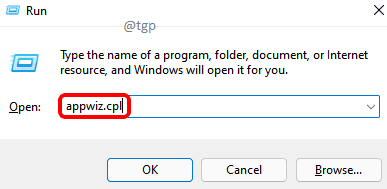
to je to. Zdaj bi morali imeti zagnano okno Programi in funkcije.
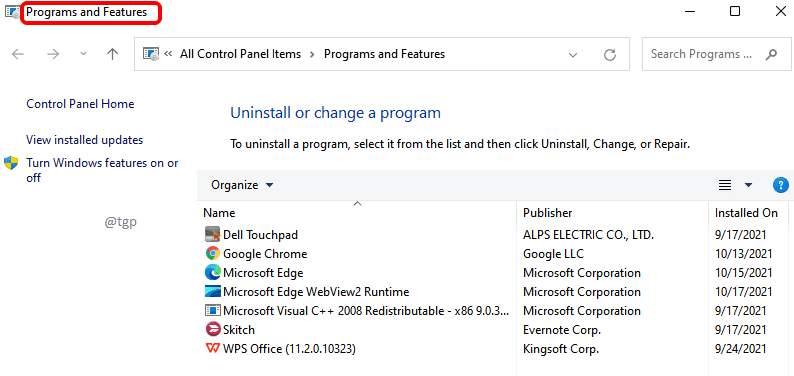
Npr. 2: Zaženite orodje Power Options iz okna Run
Najprej zaženite teci okno s pritiskom Win in R ključe naenkrat. Ko se zažene, vnesite ali kopirajte in prilepite ukaz za zagon Možnosti napajanja orodje in zadeti Vnesite ključ.
powercfg.cpl
Opomba: Ukaz najdete v 1. razdelku.
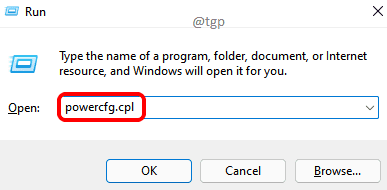
Zdaj boste imeli svoje Možnosti napajanja orodje tik pred vami.
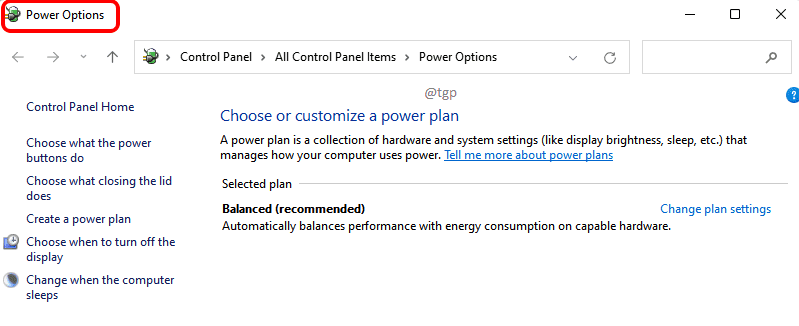
3. razdelek: Primeri za zagon ukazov ukaznega orodja iz ukaznega poziva
Naslednja 2 primera se uporabljata za prikaz, kako zagnati orodja nadzorne plošče, navedena v 1. razdelku, prek ukaznega poziva.
Npr.1: Zaženite orodje za internetne lastnosti iz ukaznega poziva
Korak 1: V opravilni vrstici kliknite na Iskanje ikono.
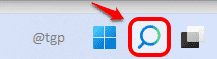
2. korak: Začni tipkanje v ukazni poziv v iskalni vrstici in kliknite na Zaženi kot skrbnik možnost, kot je prikazano spodaj.
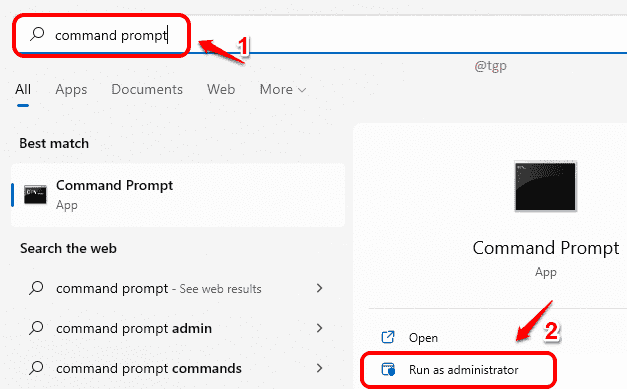
3. korak: Kdaj ukazni poziv se odpre v adminnačin, vnesite ali kopirajte in prilepite ukaz, da odprete datoteko Internetne lastnosti okno. Ta ukaz lahko najdete v razdelku 1.
inetcpl.cpl
Zadetek Vnesite ko končate, zaženite okno internetnih lastnosti.
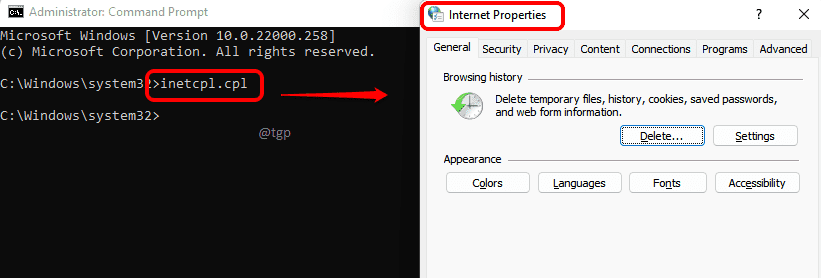
Npr.2: Zaženite orodje za upravitelja naprav iz ukaznega poziva
Tako kot v prejšnjem primeru, zaženite Ukazni poziv v skrbniškem načinu najprej.
Vrsta v ukazu za odpiranje Upravitelj naprav in nato udaril Vnesite ključ. Če želite ugotoviti, kateri ukaz uporabiti, si oglejte razdelek 1.
devmgmt.msc.
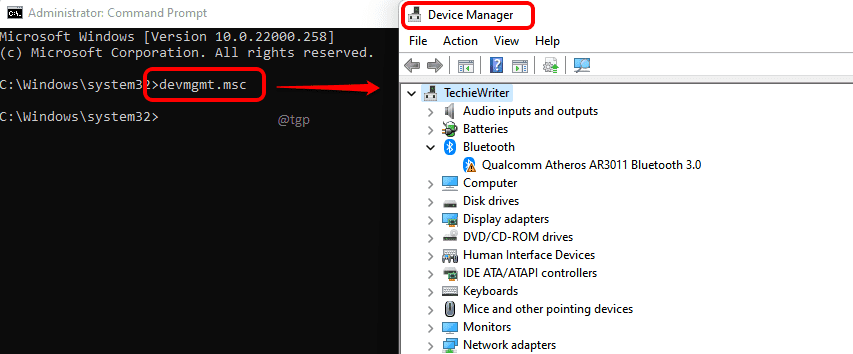
Tako kot v primerih, prikazanih v 2. in 3. razdelku, lahko zaženete katero koli od orodij nadzorne plošče v 1. razdelku prek okna Zaženi ali prek ukaznega poziva.
Upam, da se vam je članek zdel koristen.


